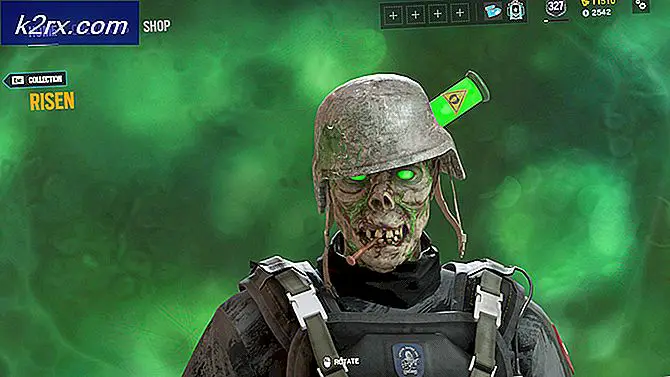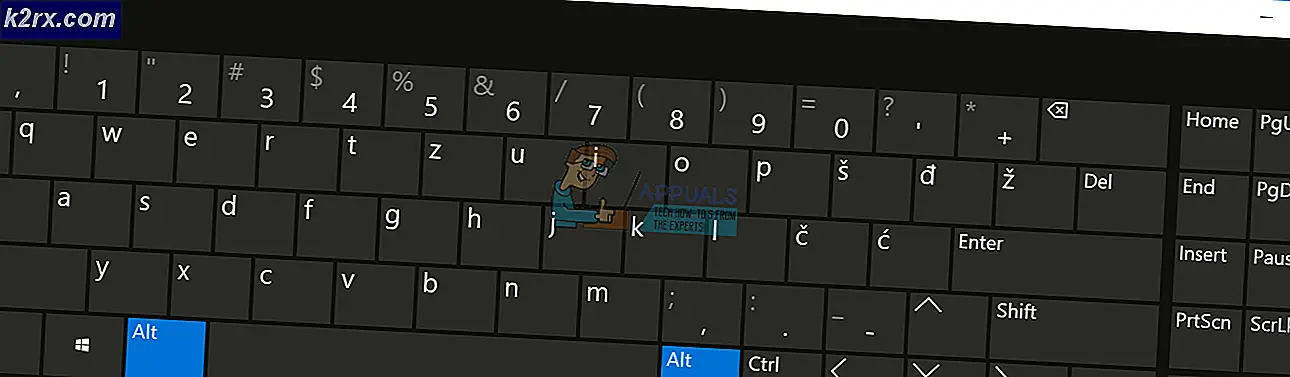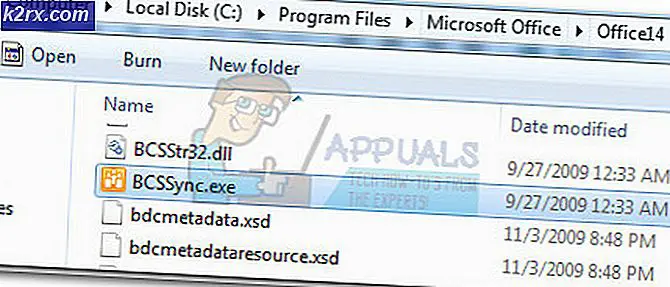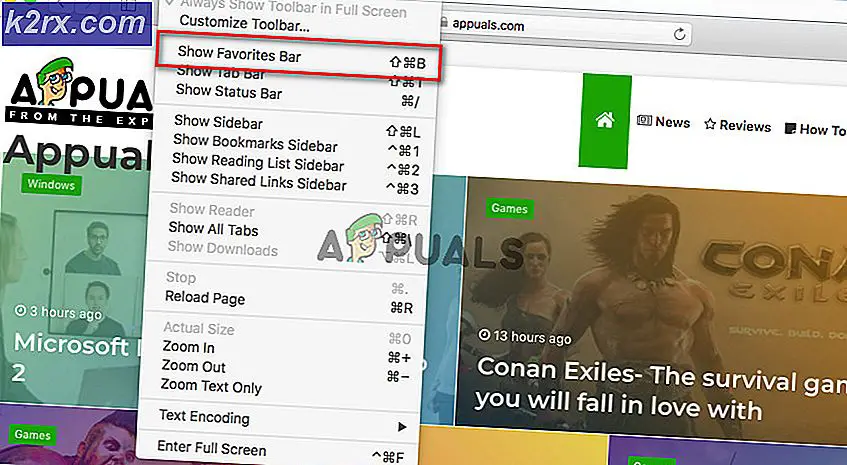Wie scrollen Screenshots auf Android-Handys
Viele der neuesten Android-Flaggschiffe wie Galaxy S8, OnePlus 5, LG G6, verfügen über eine spezielle Funktion für die Aufnahme langer Scroll-Screenshots von ganzen Websites oder Apps. Viele von uns besitzen jedoch einige dieser Geräte nicht, wollen aber dennoch lange Screenshots machen. Einige Android-Benutzer verwenden Bildbearbeitungs-Apps und mehrere Screenshots in einem Bild, aber das erfordert eine zusätzliche Zeit, und es ist eine kleine knifflige Aufgabe.
In diesem Artikel werde ich einen Blick auf einige Apps werfen, die eine lange scrollende Screenshot-Funktionalität für jedes Android bieten. Und am wichtigsten werde ich mich auf die Apps konzentrieren, die die einfachste und bequemste Möglichkeit bieten, diese praktische Funktion auf Ihrem Android zu implementieren.
Stitch & Teilen
Stitch & Share ist eine intuitive App, mit der Sie wie gewohnt Screenshots machen können. Dann erkennt diese App automatisch die Screenshots und fügt sie zu einem langen Bild zusammen. Sie müssen nur sicherstellen, dass Sie überlappende Screenshots machen. So kann die App sie zusammenheften. Nachdem Sie die Screenshots erstellt haben, öffnen Sie die Stich- und Freigabemitteilung im Infobereich und klicken Sie auf Speichern, um das Bild in Ihrem Speicher abzulegen. Mit Stitch & Share können Sie das erstellte Bild sogar direkt von der App aus teilen.
Mit dieser App können Sie Screenshots von ganzen Websites, Nachrichtenartikeln oder Apps erstellen. Wenn generierte Screenshots nicht richtig ausgerichtet sind, können Sie die Bilder anpassen, indem Sie auf das Scherensymbol tippen. Darüber hinaus enthält Stitch & Share Bearbeitungsfunktionen zum Hervorheben von Text und zum Verbergen persönlicher Informationen. Stitch & Share kommt in einer kostenlosen Version. Sobald Sie es jedoch auf Ihrem Android-Gerät haben, können Sie einen In-App-Kauf tätigen und einige erweiterte Funktionen sowie ein werbefreies Erlebnis erhalten. Hier ist der Download-Link, wenn Sie sich für Stitch & Share interessieren.
Langer Schuss
LongShot ist eine App, die ähnliche Funktionen wie die vorherige bietet, mit einigen Unterschieden in der Benutzererfahrung. Wenn Sie die App zum ersten Mal starten, werden Sie bemerken, dass sie 3 grundlegende Funktionen hat; Screenshot aufnehmen, Webseite erfassen und Bilder auswählen.
Capture Screenshot ist die Schaltfläche, mit der Sie scrollen können. Tippen Sie darauf und die Overlay-Starttaste erscheint auf Ihrem Bildschirm. Öffnen Sie die Website oder App, für die Sie einen langen Screenshot erstellen möchten, und tippen Sie dann auf die Schaltfläche Start. Scrollen Sie zu dem Punkt, an dem Ihr Screenshot enden soll, und klicken Sie auf Fertig.
Als Nächstes müssen Sie auf die Schaltfläche Verbinden klicken, und die App wird die Screenshots automatisch zu einem Bild zusammenfügen. Wenn Sie die Stichpunkte jedoch manuell ändern möchten, können Sie dies auch tun, indem Sie auf die Schaltfläche Anpassen tippen.
PRO TIPP: Wenn das Problem bei Ihrem Computer oder Laptop / Notebook auftritt, sollten Sie versuchen, die Reimage Plus Software zu verwenden, die die Repositories durchsuchen und beschädigte und fehlende Dateien ersetzen kann. Dies funktioniert in den meisten Fällen, in denen das Problem aufgrund einer Systembeschädigung auftritt. Sie können Reimage Plus herunterladen, indem Sie hier klickenCapture Web-Seite, wie Sie erraten können, ist eine dedizierte Funktion für die Erfassung ganzer Websites. Sie müssen nur die Web-URL eingeben, die Startposition festlegen und die Endposition definieren. Die App erledigt den Rest der Arbeit für Sie.
Wählen Sie Bilder aus, um zuvor aufgenommene Bilder aus dem Telefonspeicher zu erstellen. Sie können diese Funktion auch zum Zusammenfügen von Fotos oder heruntergeladenen Bildern verwenden.
Wie Sie sehen können, hat featurewise LongShot viel zu bieten, wenn wir über das Erstellen von Screenshots sprechen. Es ist eine kostenlose App mit einem In-App-Kauf für eine werbefreie Erfahrung. Hier ist der Link zum Google Play Store LongShot.
Scrollen scrollen
Wenn Sie nach einer einfachen App suchen, die Screenshots speziell von Webseiten erstellen kann, ist Scroll Capture definitiv für Sie. Es ist vielleicht nicht so umfangreich wie das vorherige, aber Einfachheit ist der Grund, warum viele Benutzer es lieben. Es ermöglicht Ihnen Screenshots von ganzen Websites mit nur einem Tippen, ohne Stiche zu machen.
Wenn Sie die App zum ersten Mal starten, sehen Sie eine browserähnliche Oberfläche. Geben Sie die URL in die Adressleiste ein und klicken Sie auf den Auslöser auf Ihrem Bildschirm. Nach ein paar Sekunden speichert die App den Screenshot der gesamten Webseite in der Android-Galerie. Dies ist ohne Zweifel der einfachste Weg, Screenshots von Websites mit langen Bildschirmen zu erstellen.
Fazit
Alle erwähnten Apps in diesem Artikel sind praktisch, um lange scrollende Screenshots auf jedem Android zu machen. Einige sind möglicherweise besser für Screenshots Ihrer Apps und andere für Websites. Fühlen Sie sich frei, sie auszuprobieren, und wählen Sie diejenige, die Sie am nützlichsten finden. Außerdem würde ich es sehr schätzen, wenn Sie Ihre Gedanken über diese Apps oder ähnliche mit uns teilen könnten.
PRO TIPP: Wenn das Problem bei Ihrem Computer oder Laptop / Notebook auftritt, sollten Sie versuchen, die Reimage Plus Software zu verwenden, die die Repositories durchsuchen und beschädigte und fehlende Dateien ersetzen kann. Dies funktioniert in den meisten Fällen, in denen das Problem aufgrund einer Systembeschädigung auftritt. Sie können Reimage Plus herunterladen, indem Sie hier klicken